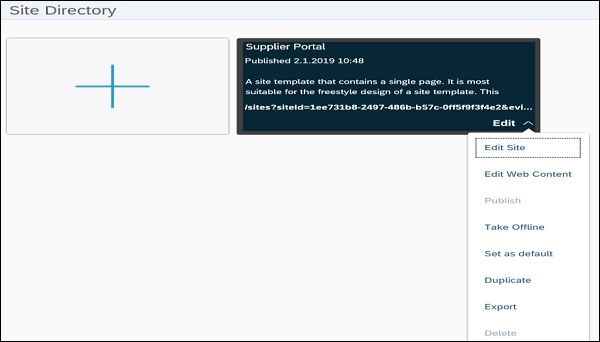SAP Cloud Platform - Site de publication
Lorsque votre site est finalisé, vous pouvez le publier pour le rendre disponible à d'autres. Avant de publier le site, vous devez vous assurer que le site s'affiche comme prévu. Examinons ce concept en détail dans ce chapitre.
Vous devrez vérifier les points suivants à vérifier avant de publier un site -
Aperçu de votre site |
Avant de publier votre site, assurez-vous que le site s'affiche comme vous le souhaitez sur tous les appareils que vous devez prendre en charge. Il est très efficace de résoudre tout problème avant la publication, plutôt qu'après, lorsque vous auriez besoin de mettre votre site hors ligne pour apporter les modifications nécessaires. |
Modification de l'URL du site |
Avant de publier votre site, vous pouvez modifier le suffixe de l'URL du site pour le rendre significatif pour votre public cible. Choisissez une chaîne de texte qui inclut le nom de l'organisation, indique l'objectif du site et est aussi courte que possible. |
Publier votre site |
Après avoir prévisualisé votre site et vous être assuré que tout est correct, vous pouvez publier le site pour le rendre disponible en ligne. |

Options de publication
Les options de publication dans le panneau latéral changent en fonction de l'état du site: Vous disposez de l'état du site suivant:
Options de publication - Hors ligne
Cela montre que le site n'a pas encore été publié ou qu'il a été hors ligne après la publication pour la maintenance.
Options de publication - Publié
Cela montre que le site a publié pour d'autres utilisateurs.
Options publiées - Modifiées
Cela montre que le site a été publié mais qu'il a été modifié après sa publication. Une fois le site publié, vous pouvez inviter d'autres personnes à y accéder en partageant une URL dans un e-mail. Les sites publics sont accessibles sans restriction; cependant, les sites privés doivent inviter les utilisateurs.
Dans le tableau suivant, vous pouvez voir les étapes à suivre pour publier et mettre à jour un site -
Publier le site |
Rendre le site disponible sur le Web pour consultation par les utilisateurs finaux. |
Cliquez sur Publish. |
Voir le site publié |
Affichez le site publié sur le bureau ou l'appareil mobile. |
|
Modifier le site publié |
Ajoutez et supprimez du contenu vers et depuis le site, et pour modifier les paramètres de conception. Ces modifications ne peuvent pas être vues par les utilisateurs finaux tant que vous ne publiez pas à nouveau le site. |
Utilisez les options du menu du panneau latéral pour modifier le site. |
Mettre le site hors ligne |
Empêcher les utilisateurs finaux d'accéder au site. Cette action ne supprime pas le site, mais bloque plutôt l'accès à celui-ci jusqu'à ce que vous publiez à nouveau le site. Les auteurs du site peuvent toujours accéder au site. |
Cliquez sur Take Offline. |
Annuler les modifications apportées au site |
Supprimez toutes les modifications apportées au site depuis sa dernière publication. Cette option n'est pas disponible pour les sites qui n'ont jamais été publiés. |
Cliquez sur Revert à Last Published Site. |